Mac OS X Kernel Panicsi tõrkeotsing
Üks hirmutavamaid asju, mida Maci kasutaja kogeda võib, on kerneli paanika. Mac peatub oma radadel, muudab ekraani tumedamaks ja kuvab teate: "Te peate arvuti taaskäivitama. Hoidke toitenuppu all, kuni see välja lülitub."
Kui näete kerneli paanikateadet, ei saa te selle kadumiseks midagi teha, välja arvatud Maci taaskäivitamine.

Lülitage oma Mac pärast tuumapaanikat välja
Kui näete taaskäivitamise teadet, vajutage ja hoidke all nuppu Võimsus nuppu, kuni teie Mac välja lülitub.
Nüüd on aeg proovida välja selgitada, mis valesti läks, või vähemalt oma Maci töökorda taastada. Maci uuesti tööle panemine võib olla sama lihtne kui selle uuesti sisselülitamine. Paljud tuumapaanikud ei kordu ja teie Mac töötab ootuspäraselt.
Mis põhjustab kerneli paanikat?
Macis võib kerneli paanika tekkida mitmel põhjusel, kuid enamik neist on ajutised ja neid ei pruugita enam näha. Nende hulka kuuluvad halvasti kirjutatud taotlused, pistikprogrammid, lisandmoodulid, draiverid ja muud tarkvarakomponendid.
Kerneli paanikat võite näha ainult siis, kui ilmnevad ebaharilikud tingimused, näiteks kui kaks või enam konkreetset rakendust töötavad, samal ajal kui enamik mälu on kasutusel. Maci taaskäivitamine lahendab probleemi. Muul ajal tuleb kerneli paanika aeg-ajalt külla, mitte küll regulaarselt, kuid piisavalt sageli, et oled seda nägemast väsinud.
Sellistel juhtudel on probleem tavaliselt seotud tarkvaraga, kuid see võib olla ka rikkis riistvara või tarkvara ja riistvaraprobleemide kombinatsioon, näiteks valed versioonid. autojuhid konkreetse riistvara, näiteks printeri jaoks.
Kõige karvam paanika on see, mis juhtub iga kord, kui proovite Maci käivitada. Sel juhul on probleem tavaliselt riistvaraga seotud, kuid see võib olla ka midagi nii lihtsat nagu rikutud süsteemifail või draiver.
Kerneli paanika lahendamine
Kuna kerneli paanika on enamasti ajutine, on kiusatus Maci taaskäivitada ja tööle naasta. Kui aga kerneli paanika kordub mitu korda, on aeg tegutseda.
Taaskäivitage, kasutades Safe Boot
Käivitage Mac, hoides all nuppu Shift klahvi ja vajutades võimsus nuppu. Hoidke tõstuklahvi all, kuni teie Mac käivitub. Seda protsessi nimetatakse a Turvaline käivitamine. Ohutu käivitamise ajal viib Mac läbi käivitusketta kataloogistruktuuri põhikontrolli. Kui kõik on korras, laadib operatsioonisüsteem minimaalse arvu laiendusi, mida ta töötab. Käivitus- ega sisselogimisüksusi ei käivitata, kõik fondid, välja arvatud need, mida süsteem kasutab, on keelatud ja dünaamilise laadija vahemälu tühjendatakse.
Kui teie Mac käivitub ohutu alglaadimise režiimis, töötab Maci põhiline riistvara, nagu ka enamik süsteemifaile. Nüüd proovige oma Maci tavapäraselt käivitada. Kui teie Mac taaskäivitub ilma probleemideta, võib kerneli paanika tekitada eksitav rakendus või draiver või rakenduste ja riistvara vaheline interaktsioon. Kui kerneli paanika ei kordu lühikese aja jooksul, näiteks päeva või paari jooksul pärast kasutamist, võite seda pidada väikeseks ebamugavuseks ja jätkata oma Maci kasutamist.
Kui teie Mac ei käivitu pärast turvalise alglaadimise režiimist taaskäivitamist, siis tõenäoline probleem on käivitus- või sisselogimisüksus, rikutud font või fondikonflikt, riistvaraprobleem, rikutud süsteemifail või draiveri/riistvaraprobleem.
Kerneli paanikalogid
Kui teie Mac pärast kerneli paanikat taaskäivitub, lisatakse paanikatekst logifailidele, mida teie Mac hoiab. Kasutage konsoolirakendust, mis asub aadressil Rakendused > Kasulikkus krahhilogide vaatamiseks.
-
Käivitage konsool.
Utiliidi kiireks kuvamiseks tippige Spotlight Searchi "Console".
-
Valige vasakpoolselt külgribal Diagnostilised aruanded ja seejärel valige selle vaatamiseks viimane krahhiaruanne.
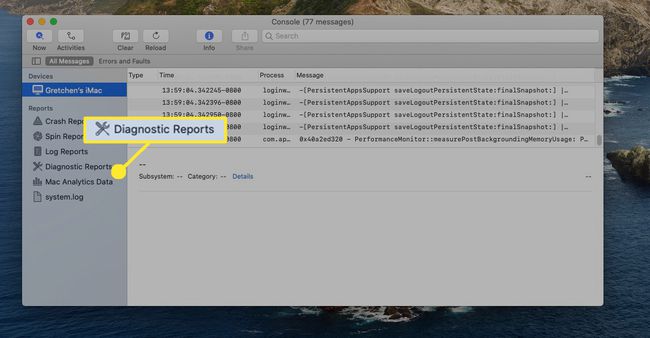
Vanemates macOS-i versioonides peate võib-olla esmalt valima Raamatukogu/logid Diagnostikaaruannete kaustale juurdepääsuks.
-
Diagnostikaaruande otse vaatamiseks navigeerige saidile Leidja ja valige Mine.
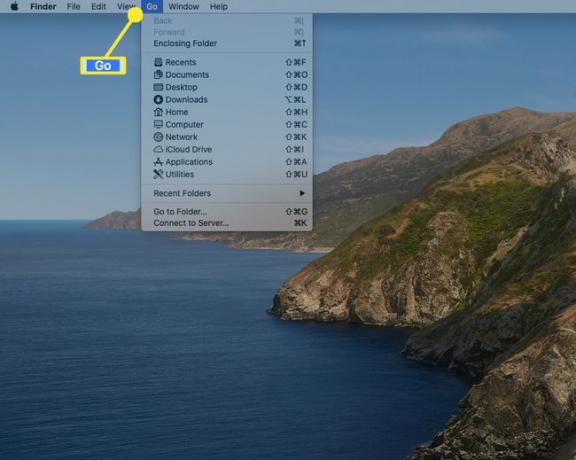
-
Hoidke all nuppu Võimalus klahvi ja seejärel valige Raamatukogu.
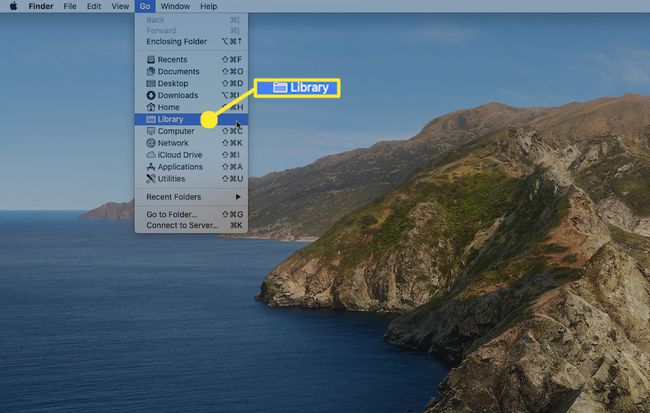
-
Valige Logid > Diagnostikaaruanded.
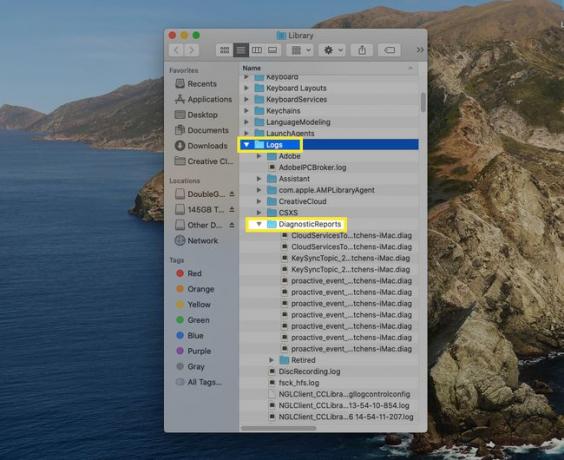
Kontrolli Krahhiaruanded konsooli kausta viimaste logikirjete jaoks. Otsige aruandest läbi aega, mis vastab tuumapaanika tekkimisele. See võib anda vihje selle kohta, millised sündmused toimusid vahetult enne paanika väljakuulutamist.
Riistvara testimine
Eraldage oma riistvara, ühendades Macist lahti kõik peale klaviatuuri ja hiire. Kui kasutate mitte-Apple'i klaviatuuri, mille tööks on vaja draiverit, asendage klaviatuur ajutiselt Apple'i algse klaviatuuriga. Kui kõik peale klaviatuuri ja hiire on lahti ühendatud, taaskäivitage Mac. Kui Mac käivitub, korrake käivitusprotsessi, ühendades uuesti ühe välise riistvara korraga ja taaskäivitades iga järel, kuni saate aru, milline seade probleemi põhjustab. Seadmed, nagu juhtmega ruuterid, lülitid ja printerid, võivad kõik olla probleemide allikaks.
Kui te ikka ei saa oma Maci ilma tuumapaanikata käivitada, on aeg kontrollida mõningaid põhitõdesid. Taaskäivitage oma Mac, kasutades OS X installi-DVD-d (vanematel Macidel) või Recovery HD partitsiooni või MacOS Recovery'i uuematel Macidel, järgides konkreetse Maci jaoks mõeldud juhiseid. Kui teie Mac käivitub installi- või taastekuvale, kasutage kettautiliiti, et käivitada parandusketas kõigil teie Maciga ühendatud draividel, alustades käivituskettast. Kui teil tekib kõvakettaga probleeme, mida Repair Disk ei suuda lahendada, võib olla aeg draiv välja vahetada.
Muidugi tekitavad muud riistvaraprobleemid kerneli paanikat väljaspool draivi. RAM-i tõrked või isegi probleemid teie Maci põhikomponentidega, nagu protsessor või graafikasüsteem. Apple Diagnostics Internetis (Maci jaoks, mis võeti kasutusele pärast juunit 2013) ja Apple'i riistvaratest (vanemate Macide jaoks) võivad tavaliselt leida levinumaid riistvaraprobleeme.
Tarkvara ja fontide testimine
Keelake kõik käivitus- ja sisselogimisüksused ning seejärel käivitage uuesti ohutu alglaadimise režiimis (vajutage võimsus nuppu ja hoidke kohe all Shift võti). Kui teie Maci saapad, keelake käivitamine ja sisselogimisüksused aastal Kontod või Kasutajad ja rühmad süsteemi eelistuste paan.
Mõned rakendused installivad kogu süsteemi käivitusüksused. Need üksused leiate mõnel Macil aadressil: /Library/StartupItems. Iga selle kausta käivitusüksus asub tavaliselt alamkaustas, mis on tuvastatud rakenduse nime või rakenduse nime sarnase järgi. Teisaldage kõik alamkaustad töölauale (võib-olla peate sisestama administraatori parool nende liigutamiseks).
Kui käivitus- ja sisselogimisüksused on keelatud, taaskäivitage Mac tavapäraselt. Kui Mac käivitub probleemideta, installige ükshaaval uuesti käivitus- ja sisselogimisüksused, taaskäivitage iga järel, kuni leiate probleemi põhjustaja.
FontBooki abil saate kontrollida kõiki FontBookiga installitud fonte. Käivitage režiimis Safe Boot ja seejärel käivitage FontBook, mis asub kaustas Rakendused. Valige mitu fonti ja kasutage seejärel nuppu Fondi kinnitamine võimalus kontrollida vigu ja rikutud fondifaile. Kui leiate probleeme, kasutage fontide keelamiseks FontBooki.
Kui te ei suuda tuumapaanikat lahendada
Kui miski, mida te ei tee, ei lahenda kerneli paanikat, on hea kihla, et probleem on seotud riistvaraga. See võib siiski olla midagi põhilist, näiteks halb RAM või kõvaketas, mis ei tööta korralikult. Viige oma Mac Apple Store'i või volitatud teeninduskeskusesse. Kohtumise kokkuleppimine Apple Store'is on lihtne ja diagnoos on tasuta.
